إزالة الفواصل من القيم الرقمية أو السلاسل النصية في Excel: دليل شامل
يتضمن إنشاء دليل تفصيلي حول كيفية إزالة الفواصل من القيم الرقمية أو السلاسل النصية في Excel شرحًا لطرق مختلفة، بما في ذلك استخدام وظائف Excel، وخيارات التنسيق. سيُبنى هذا الدليل لتوفير تعليمات خطوة بخطوة مناسبة للمستخدمين بمختلف مستويات خبرتهم في Excel.
إزالة الفواصل من القيم الرقمية
يمكن أن تظهر الفواصل في Excel ضمن الأرقام كفاصل للألف أو كجزء من السلاسل النصية. وبينما تُحسّن هذه الفواصل قابلية القراءة، هناك سيناريوهات قد تحتاج فيها إلى إزالة هذه الفواصل لأغراض معالجة البيانات أو قبل إجراء العمليات الحسابية. ستغطي هذه الفقرة عدة طرق لإزالة الفواصل بشكل فعّال من القيم الرقمية الخاصة بك.
➡️ إزالة الفواصل من القيم الرقمية باستخدام ميزة تنسيق الخلايا
توفر ميزة تنسيق الخلايا في Excel خيارات واسعة لتغيير مظهر بياناتك دون تغيير البيانات نفسها. يتضمن ذلك ضبط تنسيقات الأرقام، وهو أمر أساسي لعرض أو طباعة الأرقام بتنسيق أكثر قابلية للقراءة بدون فواصل.
1. حدد الخلايا التي تحتوي على القيم الرقمية ذات الفواصل. اضغط على "Ctrl + 1" لفتح مربع الحوار "تنسيق الخلايا".
2. في مربع الحوار "تنسيق الخلايا"، انقر فوق علامة التبويب "رقم". انقر على "رقم" من قائمة "الفئة"، ثم ألغِ تحديد خيار "استخدام فاصل الألف (,)". انظر لقطة الشاشة:
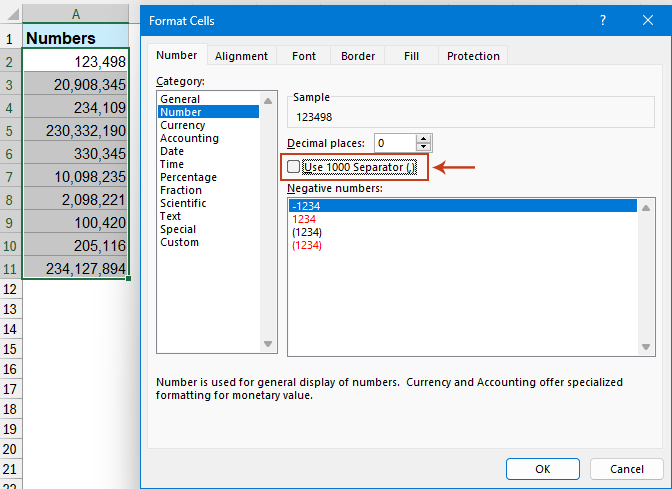
3. انقر فوق "موافق" لتطبيق التغييرات. سيتم إزالة الفواصل من القيم الرقمية.
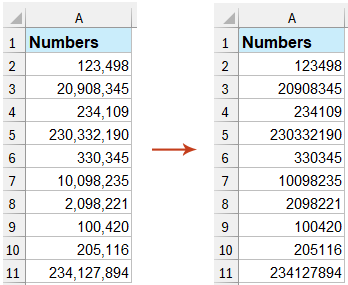
➡️ إزالة الفواصل من القيم الرقمية باستخدام دالة NUMBERVALUE
دالة NUMBERVALUE مفيدة لتحويل السلاسل النصية التي تمثل أرقامًا إلى تنسيق رقمي، مما يزيل الفواصل في هذه العملية.
اكتب الصيغة التالية في خلية فارغة لعرض النتيجة، ثم اسحب مقبض التعبئة لأسفل لملء هذه الصيغة في الخلايا الأخرى. سيتم إزالة الفواصل فورًا، انظر لقطة الشاشة:
=NUMBERVALUE(A2)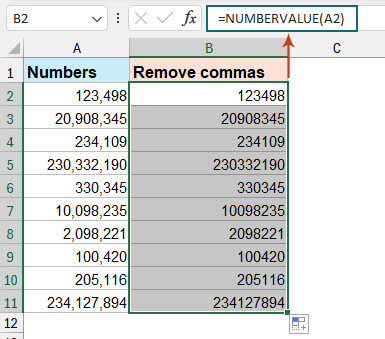
إزالة الفواصل من السلاسل النصية
عند العمل مع البيانات في Excel، خاصة البيانات المستوردة من مصادر أخرى، قد تجد سلاسل نصية تتضمن فواصل غير ضرورية. يمكن أن تكون هذه الفواصل من القوائم أو العناوين أو الأرقام التي يتم التعامل معها كنص. يعد تنظيف هذه الفواصل أمرًا ضروريًا لتحقيق الاتساق والمعالجة الدقيقة للبيانات.
➡️ إزالة الفواصل من السلاسل النصية باستخدام ميزة البحث والاستبدال
ميزة البحث والاستبدال في Excel هي أداة مباشرة لإزالة الأحرف، بما في ذلك الفواصل، من السلاسل النصية الخاصة بك.
1. حدد الخلايا التي تريد إزالة جميع الفواصل منها.
2. اضغط على مفتاحي "Ctrl + H" معًا لفتح مربع الحوار "البحث والاستبدال".
3. في مربع الحوار "البحث والاستبدال"، انقر فوق علامة التبويب "استبدال"، وأدخل علامة الفاصلة “,” في مربع "البحث عن"، واترك مربع "استبدال بـ" فارغًا، وأخيرًا انقر على زر "استبدال الكل". انظر لقطة الشاشة:
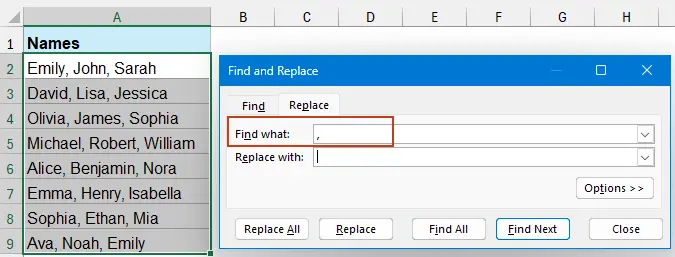
ثم تتم إزالة جميع الفواصل في النطاق المحدد على الفور.
➡️ إزالة الفواصل من السلاسل النصية باستخدام دالة SUBSTITUTE
دالة SUBSTITUTE قوية لاستبدال النص في السلسلة بناءً على معايير محددة. وهي مفيدة بشكل خاص عندما تحتاج إلى أتمتة العملية ضمن عمليات البيانات الخاصة بك. إليك كيفية تطبيقها:
1. في عمود جديد بجانب بياناتك الأصلية، أدخل الصيغة التالية لاستبدال الفواصل:
=SUBSTITUTE(A2, ",", "")- ● A1: هذا هو مرجع الخلية حيث يوجد النص الذي تريد تعديله.
- ● ",": هذا يحدد النص المراد استبداله - في هذه الحالة، فاصلة.
- ● "": هذا ما سيتم استبدال الفاصلة به، وهو لا شيء. وهذا يؤدي إلى إزالة الفاصلة من النص بشكل فعال.
2. اسحب مقبض التعبئة لأسفل لملء الصيغة في الخلايا الأخرى في العمود. ستقوم هذه الصيغة بإزالة جميع الفواصل في السلاسل النصية. انظر لقطة الشاشة:
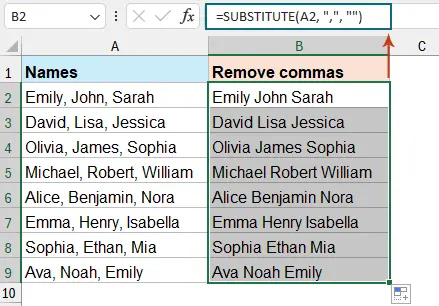
إزالة الفواصل من الخلايا باستخدام Kutools لـ Excel
ميزة "حذف الأحرف المحددة" في Kutools لـ Excel يمكن أن تُبسّط بشكل كبير معالجة البيانات الخاصة بك! هذه الميزة ليست فقط لإزالة الفواصل؛ بل هي حل شامل يمكّنك من حذف أي أحرف غير مرغوب فيها من بياناتك، سواء كانت أرقامًا أو أحرفًا أو رموزًا خاصة أو أي أحرف محددة تختارها. وببضع نقرات فقط، يمكنك إزالة أي أحرف تحددها، مما يجعل تنظيم البيانات أكثر سهولة وكفاءة من أي وقت مضى.
1. حدد الخلايا التي تريد إزالة جميع الفواصل منها. ثم انقر فوق "Kutools" > "Text" > "Remove Characters".
2. في مربع الحوار "Remove Characters"، اختر فقط خيار "Custom"، وأدخل فاصلة في مربع النص، ثم انقر على زر "OK". انظر لقطة الشاشة:
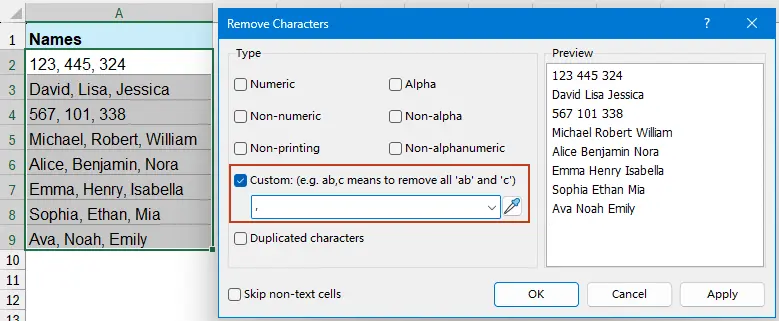
الآن تم حذف جميع الفواصل.

Kutools لـ Excel - قم بتعزيز Excel بأكثر من 300 أدوات أساسية. استمتع بميزات ذكاء اصطناعي مجانية بشكل دائم! احصل عليه الآن
يقدم هذا الدليل شرحًا تفصيليًا لإزالة الفواصل من القيم الرقمية والسلاسل النصية في Excel باستخدام الوظائف والأدوات الأصلية مثل Kutools لـ Excel، مما يعزز عرض البيانات ودقتها. إذا كنت مهتمًا باستكشاف المزيد من نصائح وحيل Excel، موقعنا الإلكتروني يقدم آلاف الدروس التعليمية.
أفضل أدوات الإنتاجية لمكتب العمل
عزز مهاراتك في Excel باستخدام Kutools لـ Excel، واختبر كفاءة غير مسبوقة. Kutools لـ Excel يوفر أكثر من300 ميزة متقدمة لزيادة الإنتاجية وتوفير وقت الحفظ. انقر هنا للحصول على الميزة الأكثر أهمية بالنسبة لك...
Office Tab يجلب واجهة التبويب إلى Office ويجعل عملك أسهل بكثير
- تفعيل تحرير وقراءة عبر التبويبات في Word، Excel، PowerPoint، Publisher، Access، Visio وProject.
- افتح وأنشئ عدة مستندات في تبويبات جديدة في نفس النافذة، بدلاً من نوافذ مستقلة.
- يزيد إنتاجيتك بنسبة50%، ويقلل مئات النقرات اليومية من الفأرة!
جميع إضافات Kutools. مثبت واحد
حزمة Kutools for Office تجمع بين إضافات Excel وWord وOutlook وPowerPoint إضافة إلى Office Tab Pro، وهي مثالية للفرق التي تعمل عبر تطبيقات Office.
- حزمة الكل في واحد — إضافات Excel وWord وOutlook وPowerPoint + Office Tab Pro
- مثبّت واحد، ترخيص واحد — إعداد في دقائق (جاهز لـ MSI)
- الأداء الأفضل معًا — إنتاجية مُبسطة عبر تطبيقات Office
- تجربة كاملة لمدة30 يومًا — بدون تسجيل، بدون بطاقة ائتمان
- قيمة رائعة — وفر مقارنة بشراء الإضافات بشكل منفرد